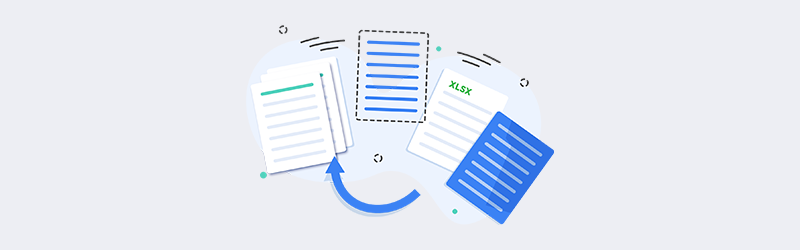
Gerar facturas dinâmicas usando Zapier e PDF4me
A geração dinâmica de documentos é uma das mais procuradas e é a tecnologia que mais cresce no mundo digital. Como todos sabemos, a maioria das empresas está se tornando sem papel e as novas mudanças na forma de lidar com as transações exigem que os documentos sejam gerados digitalmente. Os documentos PDF são o modo mais preferido de documentos digitais. As empresas, onde há dinheiro envolvido, são sempre necessárias para gerar faturas. Muitos dados nestas facturas são gerados de forma dinâmica.
Criar uma fatura com dados dinâmicos requer a aplicação de técnicas como a fusão de correio ou a utilização de campos de fusão. As faturas personalizadas são baseadas em modelos de documentos criados usando o Word ou outros criadores de formulários que tenham capacidades de fundir campos. Para gerar faturas pdf com dados dinâmicos, são criados modelos com campos de fusão que são posteriormente substituídos por dados originais.
PDF4me Gerar ação de documento no Zapier permite criar faturas dinâmicas e automatizá-las para que você possa se concentrar em suas tarefas mais importantes. O processo de geração pode ser automatizado se você tiver o modelo e os dados dinâmicos prontos. O modelo pode ser um arquivo Word ou HTML, ou qualquer outro formato suportado. Os dados podem ser uma Planilha, CSV, JSON, XML, ou lista de dados.
Como Gerar Facturas Dinâmicas?
Vejamos aqui um exemplo onde você pode criar uma fatura dinâmica em Zapier onde o modelo está em formato Word e os dados estão em JSON. O JSON permite a criação de dados complexos em um formato estruturado.
Vejamos o seguinte modelo de amostra
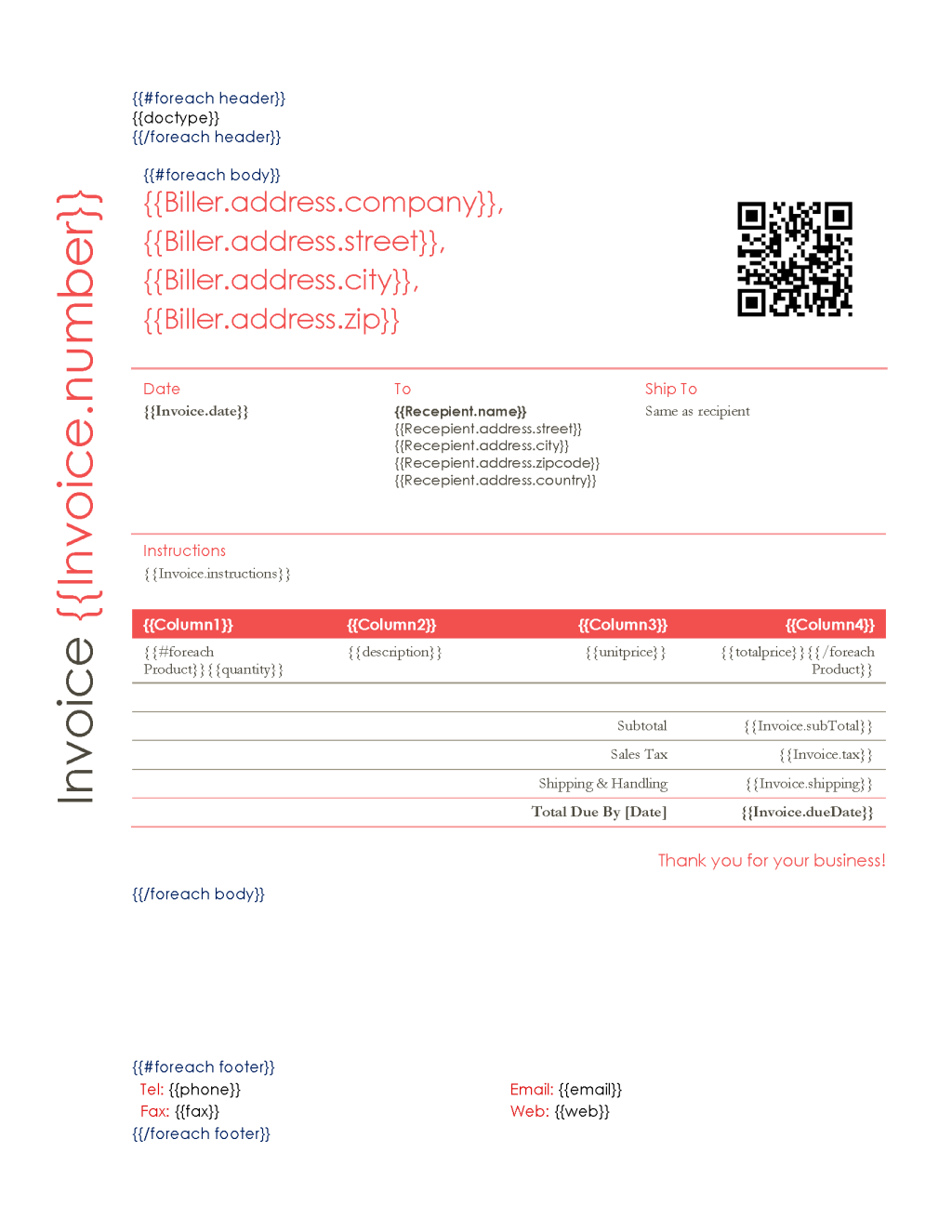
Adicione um gatilho para iniciar o Zap
Zapier tem vários gatilhos disponíveis para iniciar um Zap. Você pode escolher o gatilho preferido com base no local onde você armazena seus arquivos fonte. No exemplo, estamos usando o gatilho Dropbox. Adicione um Novo arquivo no Dropbox trigger para o Dropbox para acionar o Zap.
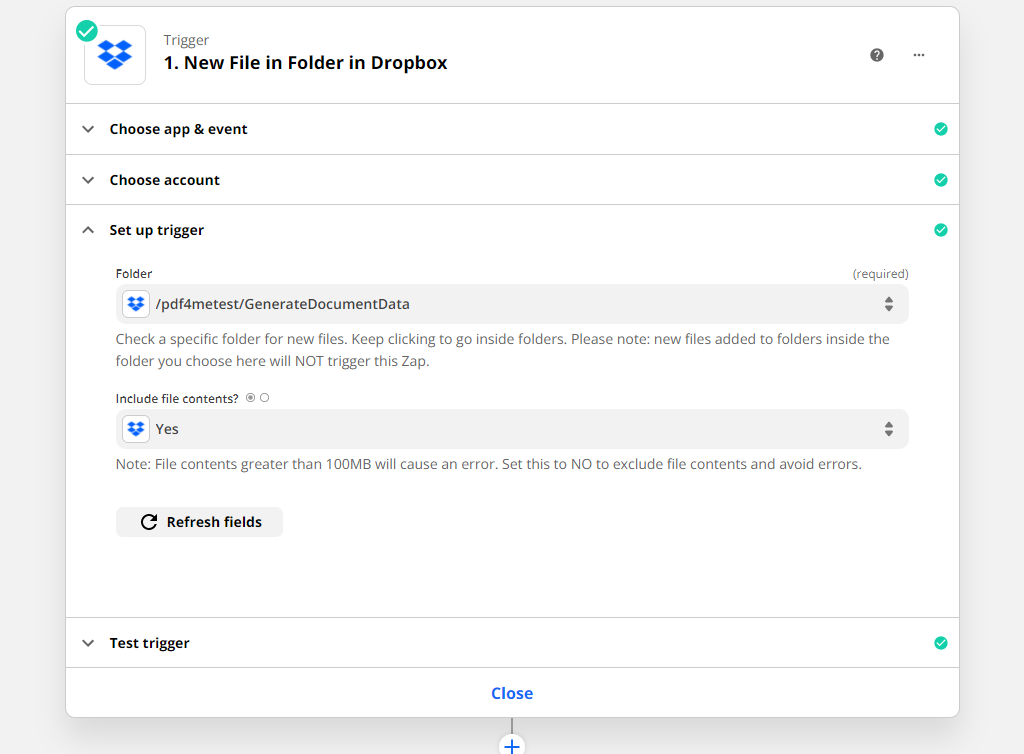
Adicionar Download de ações Dropbox para Template & Data
Para passar o Modelo e os Dados para a ação Gerar Documento, precisamos baixar o Modelo e os dados associados da fonte. Como estamos usando o Dropbox aqui, usamos a ação Download from Dropbox.
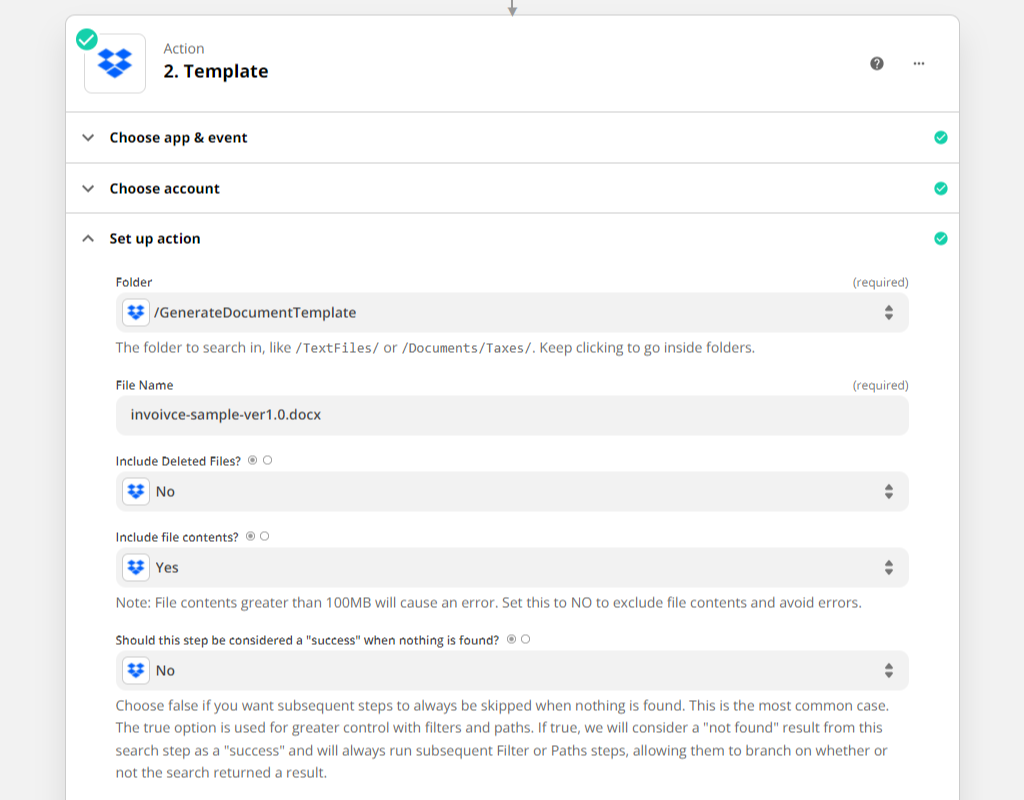
Adicionar a Acção Gerar Documento a partir de PDF4me
Uma vez que os arquivos são baixados, precisamos passá-los para a ação Gerar Documento. Na ação, configure o nome do arquivo Template e o nome do arquivo Data. Além disso, selecione o Tipo de Dados. PDF4me permite 2 tipos de Dados no tipo de renderização do Bigode - XML e JSON. Estamos usando JSON no exemplo atual.
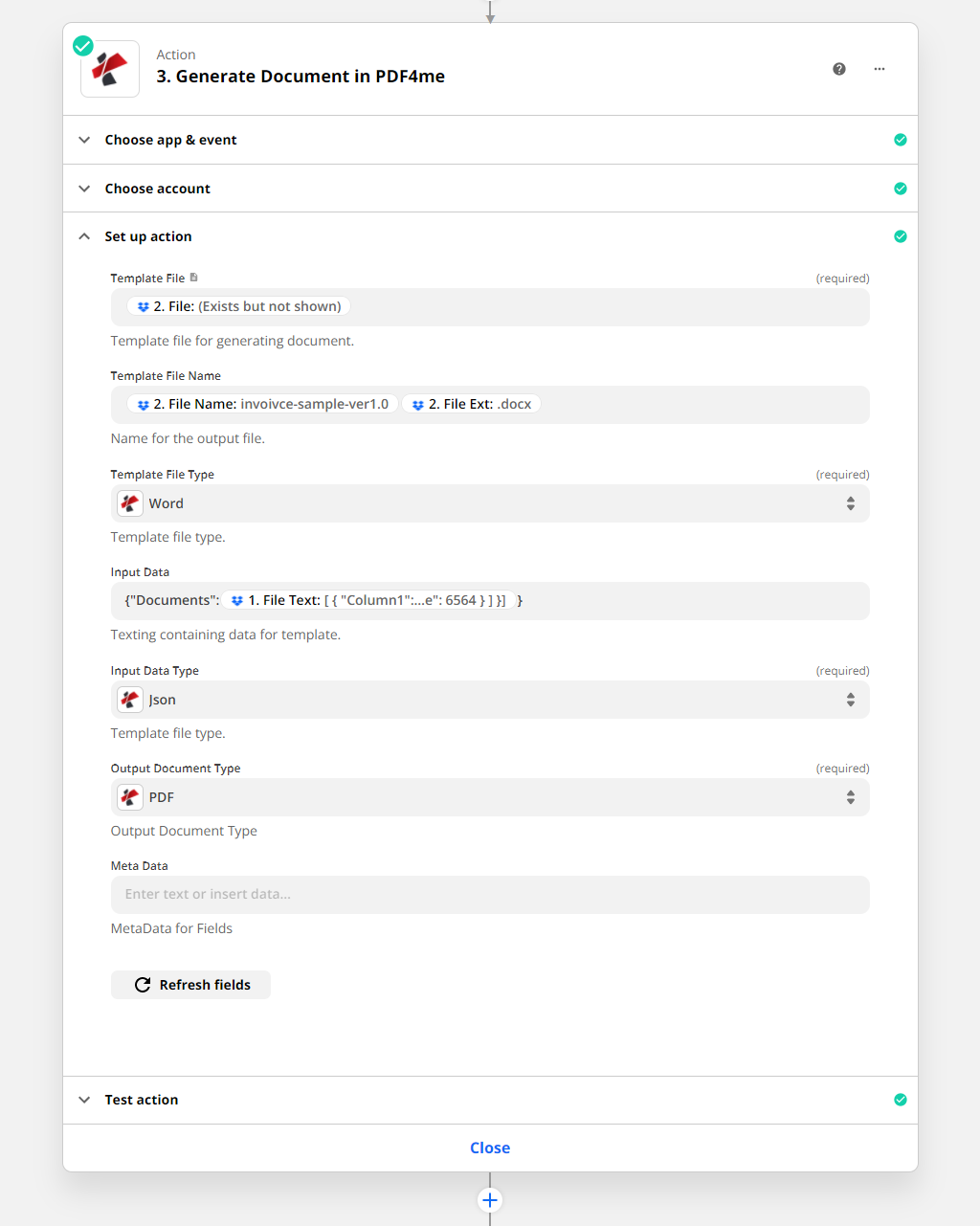
Para o modelo de amostra acima, os dados da amostra ficariam como abaixo:
{
"Documents": [
{
"header": {
"docType": "Original Copy"
},
"body": {
"Column1": "Quantity",
"Column2": "Description",
"Column3": "Unit Price",
"Column4": "Total",
"Invoice": {
"number": 14957,
"date": "25-02-2022",
"instructions": "Instruction Invoice 1",
"subTotal": 200150,
"tax": "18%",
"dueDate": "25-03-2022",
"shipping": "200"
},
"Biller": {
"phone": "989797",
"fax": "998463",
"email": "[email protected]",
"web": "www.doc1.com",
"address": {
"company": "Organization 1",
"street": "Street 1",
"city": "City 1",
"zip": "123456"
}
},
"Recepient": {
"name": "recepeint 1",
"address": {
"street": "testveien 3 ",
"city": "City 1",
"zipcode": "0555",
"country": "Country 1"
}
},
"Product": [
{
"quantity": 1,
"description": "item 1",
"unitPrice": 45,
"totalPrice": 867
},
{
"quantity": 2,
"description": "item 2",
"unitPrice": 123,
"totalPrice": 3464
},
{
"quantity": 3,
"description": "item 3",
"unitPrice": 323,
"totalPrice": 6564
}
]
},
"footer": {
"phone": "phone123",
"fax": "fax123",
"email": "[email protected]",
"web": "www.123.com"
}
}
]
}
Configure os parâmetros de acordo com a ação PDF4me Generate Document.
Observe que você terá que especificar campos de fusão em cabeçalho, corpo e rodapé separadamente com loops*. Especifique sempre o conteúdo dentro do corpo do documento como “corpo”.
Adicionar Upload à ação Dropbox com um controle de Loop
Quando os documentos são gerados dinamicamente, haverá múltiplos arquivos de saída. Para cada arquivo, o Zap deve salvar o arquivo no local desejado. Nós usamos a ação Para Cada ação de controle para lidar quando múltiplos arquivos de saída são esperados.
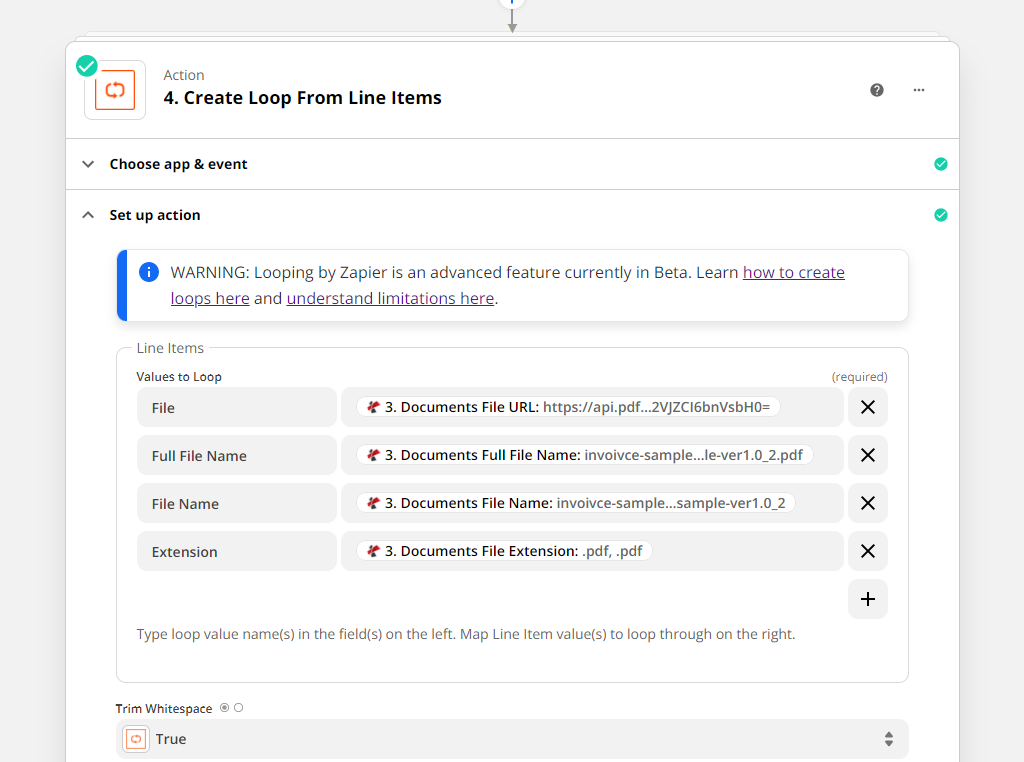
Adicione a seguinte acção Dropbox dentro do laço.
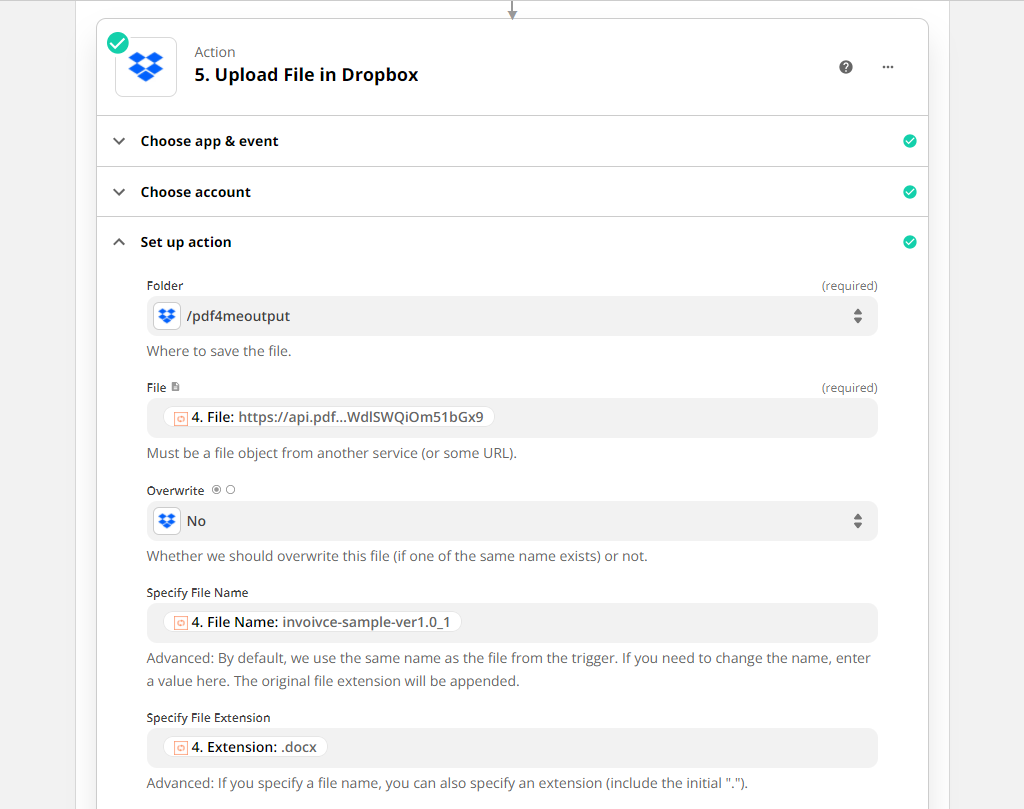
Você pode configurar os seguintes campos na ação Loop e garantir que a ação Upload to Dropbox esteja dentro do Looper.
A Factura Dinâmica gerada ficaria como abaixo.
Você também pode adicionar um código QR ou código de barras para tornar sua fatura legível por máquina usando a ação Adicionar código de barras também.
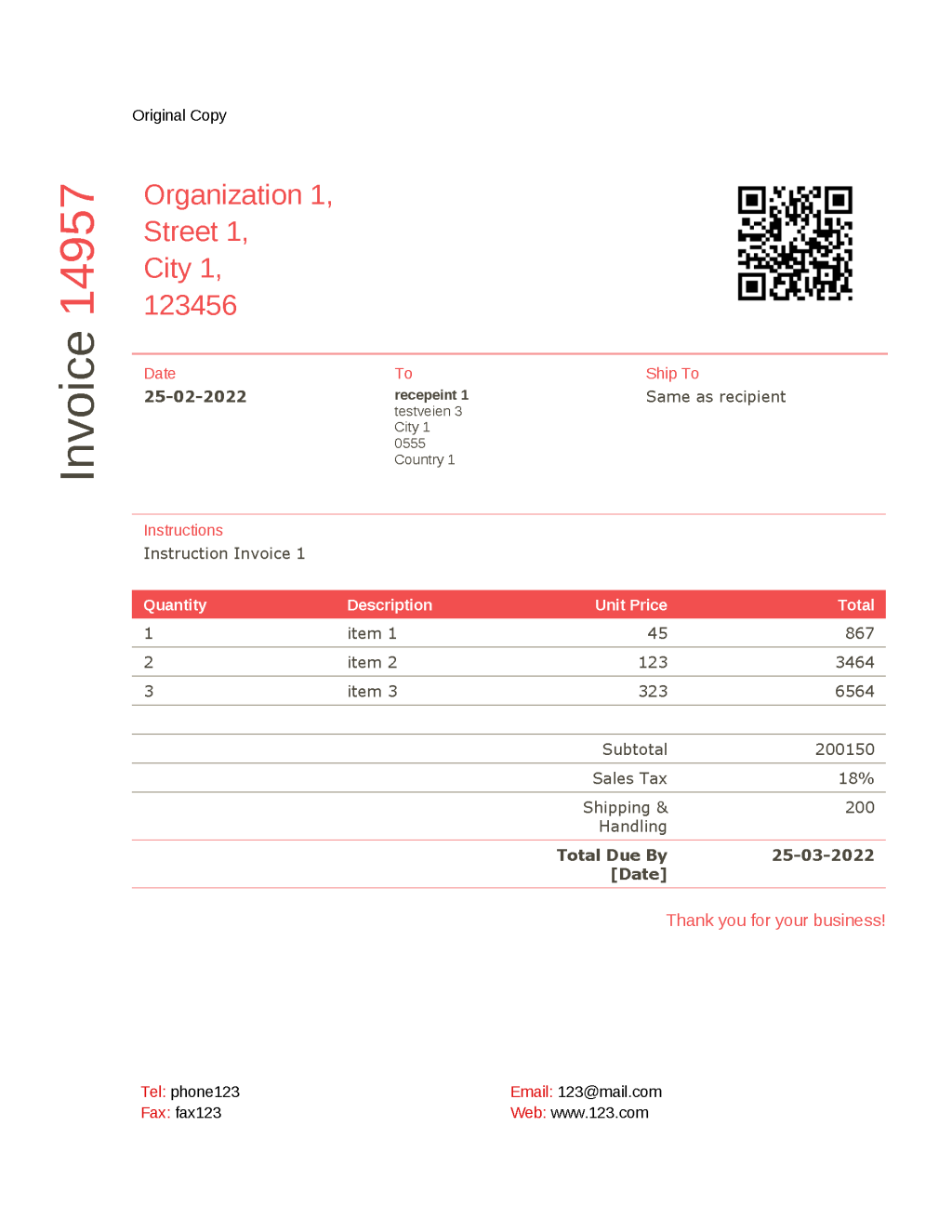
Com um PDF4me Assinatura do Desenvolvedor, você pode criar fluxos de trabalho que podem automatizar a geração em massa de documentos com dados dinâmicos com o mínimo de mão de obra e baixo custo. A assinatura garante que sua automação nunca pare devido à falta do número de chamadas API.



